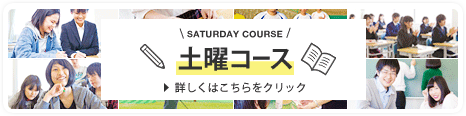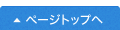eスポーツ部 ストーリー1 環境整備1
2022年4月、「大橋学園高等学校・eスポーツ部」の創部に向け、整備をしています。
本校の「eスポーツ(エレクトロニック・スポーツ) 部」は、コンピューター・ゲームやビデオ・ゲームの対戦をスポーツ競技として行う、学校認可予定の部活動です。

PCのグレード・アップ作業

大橋学園高等学校の学園本部には「情報推進室」が設置されています。
この協力のもと、eスポーツ競技に対応するパソコンのグレード・アップを行いました。
レノボ製のコンパクトなデスクトップ型PCで、第7世代インテルCPUのCore-i5で、メモリ8GB、500GBのHDDを搭載している。マザーボードは最廉価クラスのB360。コンパクトな筐体なので、改造範囲は限定的。これに、メモリを増設、グラフィックボード、HDDをSSDに換装。これが改造の限界であるが、はたしてどこまで性能アップするのか?

HDDをSSDに換装するため、HDDのデータをSSDに丸ごとコピー(これをクローンという)をしておく。これが、コピーをするために使う装置である。ここではGroovyのものを使った。これはSSD換装後に現状と同じ環境で使用できるようにするために行う。OSのインストールから行う予定の場合でも、改造後の動作確認を速やかに行えるので、やって損はないと思う。

これが、換装し搭載するSSDである。ADATAのSU800 512GBを使用。ポイントは、元搭載されているHDDの容量以上のものがよい。容量が少ないと、データが収まらない場合がある。

PC本体とこのように接続し、コピーソフトを使用して、クローン作業をする。使用ソフトは、フリーソフトのEaseUS Todo Backup を使った。
Ver11.5をダウンロードして使う。これ以降のバージョンでは、クローン作業が使用不可になっているためできない。(有料Verを購入する必要がある)
なお、元のHDDのデータ量が多いと、クローン作業に結構な時間がかかるので、作業開始時間には注意が必要。

クローン作業が終わったら、いよいよPC本体への作業である。クローンに時間を要するが、この先の作業はパーツ交換、取付だけなので、慣れれば結構早く終わる。このPCの場合、本体うしろのネジ2つ(黄色矢印)をはずし、青矢印のところを手前に引くとカバーが外れる。カバーの外れた写真は撮ってない・・・

カバーが取れたら、写真でペン先が指しているDVD装置を外すのだが、まず電源とSATAコネクタをはずす。折らないように気を付けよう。

コネクタを外したら、DVD装置左側のペン先が指す赤印のついたレバーを左へ押すと、ロックが外れるので、PC正面から引き抜いて取り外す。

引き抜いて取り外すところ。

改造(というよりパーツ取付)する3点
①ハードディスク
②メモリ
③PCIexpress×16スロット
①HDDは、先にクローン作製したSSDに換装、②メモリーの増設、③グラフィックボードを取付・・となる。その前に、前カバーを外すので、黄色矢印3か所を少し持ち上げて外す。力入れすぎて折らないように注意。

前カバーが外れたら、左にある、ペン先が示す赤いレバーを押して、HDD、DVD装置のラックを引き上げる。
グレードアップ作業は、これからが本番。
まだまだ、続きます。
「eスポーツ部 ストーリー2」へ続く